
...................................
作者提问
徐老师好,我拍的这张照片,现场的云彩很震撼。可我在后期怎么也调不出当时感觉的那个效果。现将原片传给你,请你点评和指教。谢谢!

(作者的原图)
...................................
徐晓刚讲评
原片题材很好,山水、田园,民居点缀期间。看时间拍摄于清晨,又遇到了难得的朝霞,运气很好。原片为Raw格式,曝光合适,高光略微过曝,后期可以调整回细节。暗部我们需要那些细节呢?我觉得重点是房屋和河流,让这两部分比较突出,田地和山的细节可以弱化,注意过渡要柔和。如果所有细节都重点表现了,那就没有哪个细节是突出的了。色调上我为暗部增加了不少冷色调,与暖色形成对比,让画面看起来也更清爽。制作中需要降低暗部的噪点,控制高光不过曝,控制总体影调,详见具体步骤。
制作后的效果如下:

(徐晓刚制作后:房屋和河流两部分比较突出,冷暖色调对比,画面清爽)
具体步骤如下:
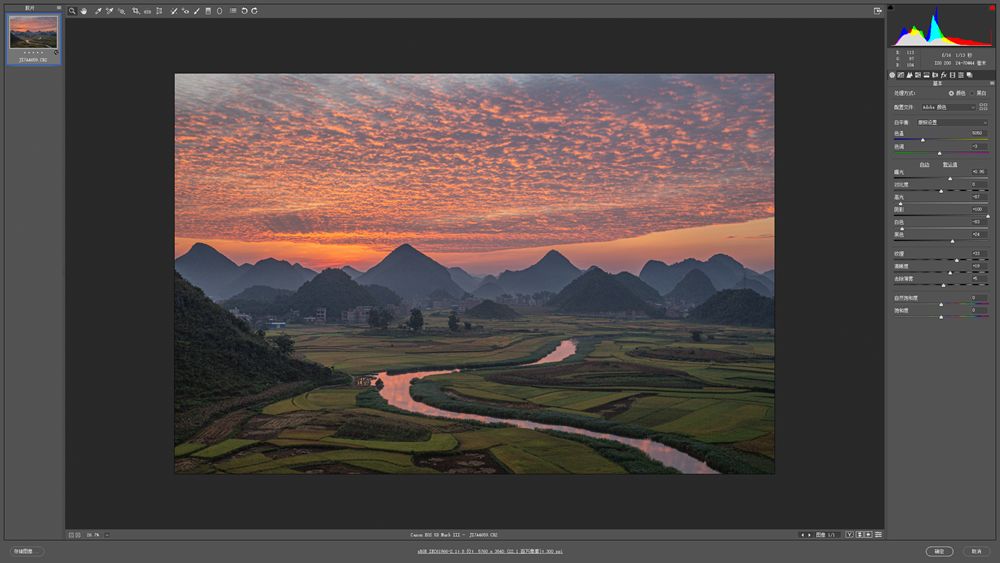
1.把Raw格式原片在CameraRaw 11.3中打开,原图有点歪,点变换工具,点自动校正按钮,迅速校正水平、垂直线条。之后恢复高光、暗部细节。曝光+0.95,高光-87,白色-83,阴影+100,黑色+24。之后增加反差、清晰度。纹理+33,清晰度+19,去除薄雾+5。看直方图,高光仍过曝,下步解决。
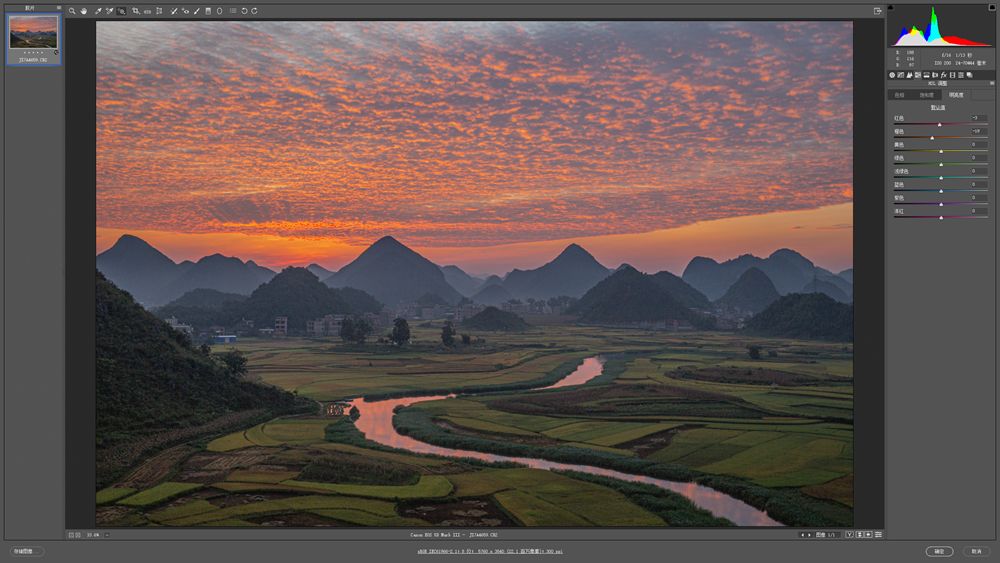
2. 选目标调整工具,点开直方图右上角“高光修剪警告”的小三角,在过曝位置点右键,选择明亮度,向左拖动。直到高光撞墙不起墙。此时红色-3,橙色-19。巧妙地控制好了高光。
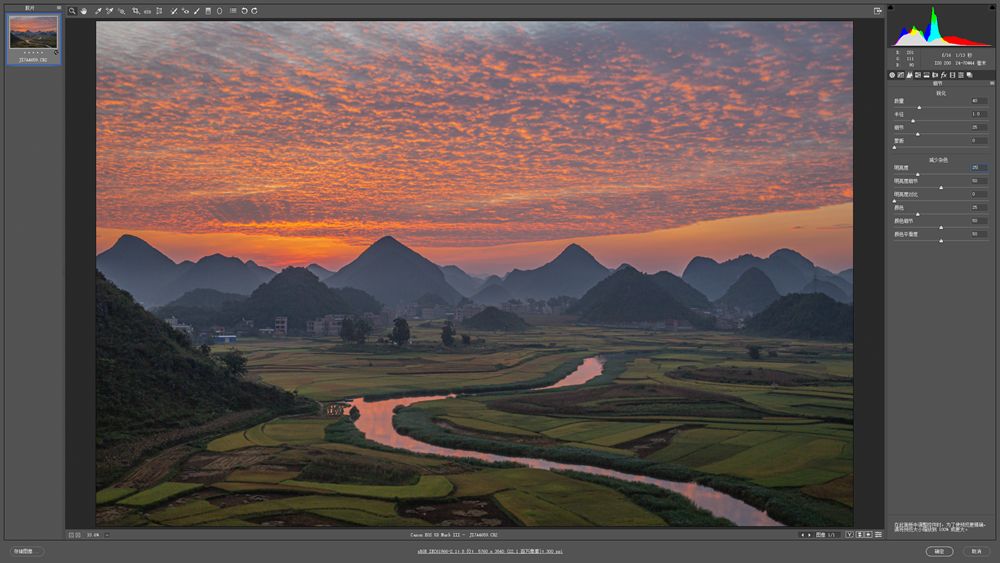
3. 点细节按钮,把减少杂色中的明亮度设为25,放大画面至100%,噪点控制在可以接受的范围了。
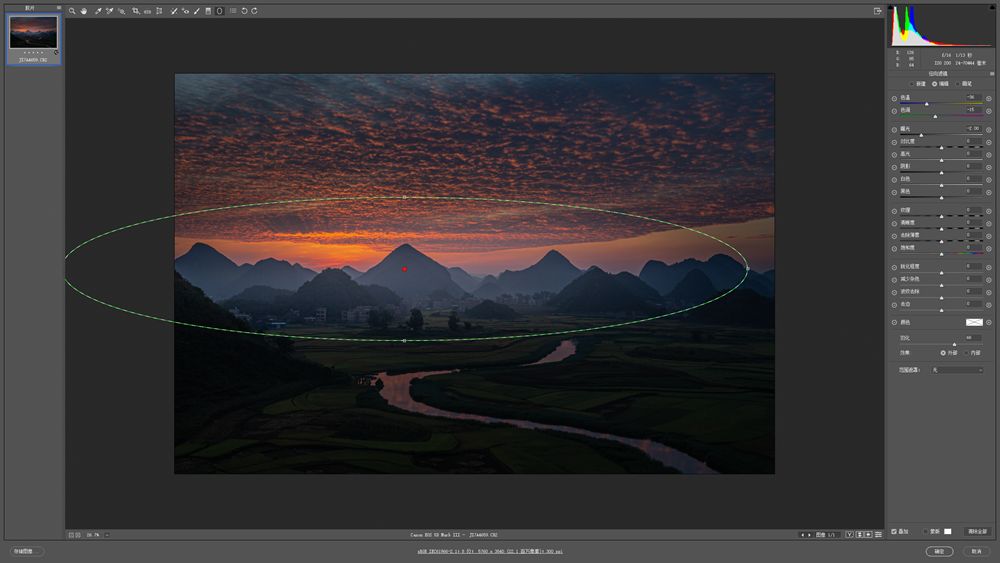
4.点径向滤镜。曝光-2,色温-36,色调-15,效果选外部,如图,拉渐变。选区外部被适当压暗并渲染了冷色调。使得一部分彩云、房屋突出出来。
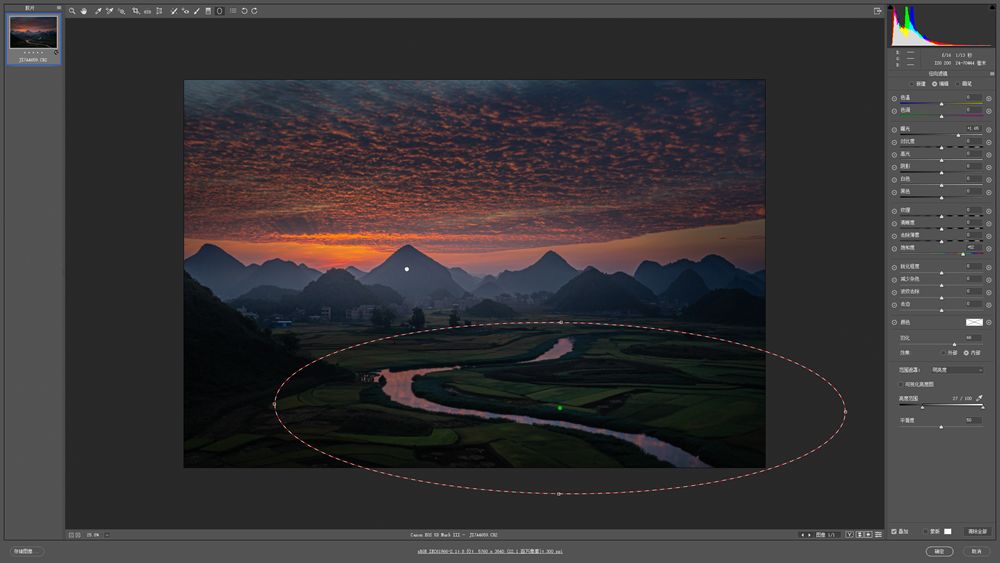
5. 再点径向滤镜。曝光+1.65,饱和度+52,效果选内部,如图,拉渐变。在范围遮罩中选“明亮度”,亮度范围为27-100,选区内较亮的河流部分受到了影响,色彩、亮度突出出来。
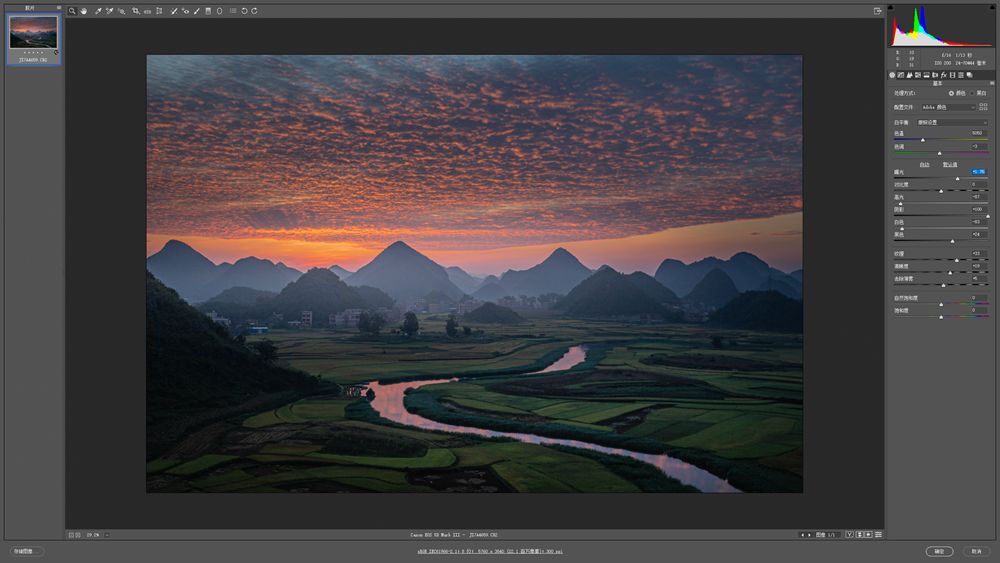
6.整体偏暗,所以总体调整曝光,回到基本面版,曝光设为+1.75,画面更明亮。
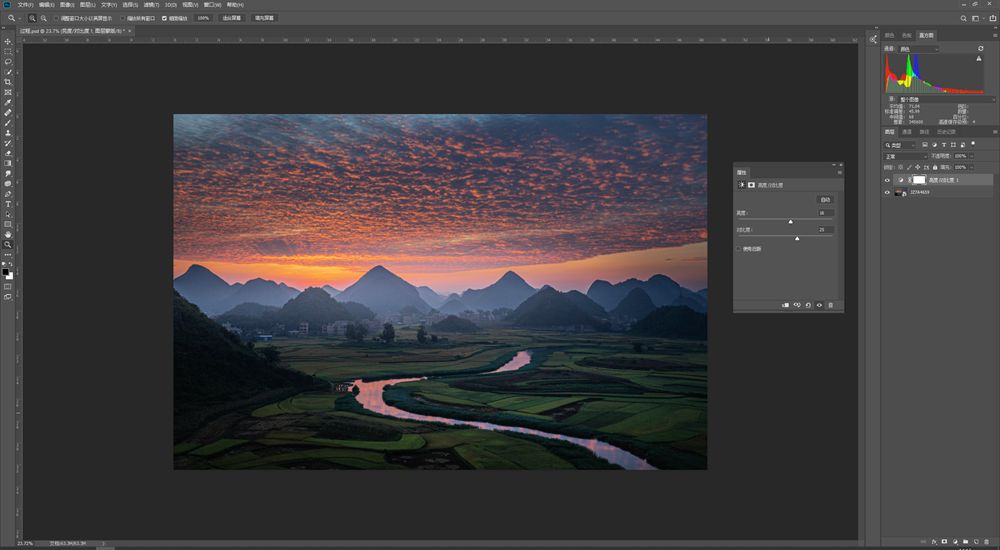
7.总控反差,亮度。在Photoshop中打开,新建一个亮度/对比度调整图层,亮度+16,对比度+25,进一步提升了明度和反差,这个工具还能一定程度保护高光不过曝,非常实用。直方图左右两端撞墙不起墙,制作完成。
再看一次原图和制作后的效果:

(作者的原图)

(徐晓刚制作后:房屋和河流两部分比较突出,冷暖色调对比,画面清爽)
.......................................
徐晓刚总结
按照自己的逻辑,定好方向很重要,之后也要掌握后期技法,实现你的想法。拍到了风光大片只完成了一半,你还需要掌握后期。
如要系统地学习后期制作,并获得我更多后期答疑指导,欢迎关注我的
视频教材《后期18般武艺》
。认真学,最多一个月,您将有重大突破。
重要消息:
高清视频教材《后期18般武艺》来了!
我用录屏视频讲了《后期18般武艺》,共18大节,30小节,使用软件为Photoshop 和其自带的Camera Raw插件,适用于Photoshop CC 2018、2019以及各种早期版本,包含几百种后期技法,30多个典型调图案例,这样每个制作步骤都能看清,品质为高清视频,可以直接邮件发给读者观看,观看时间不限,次数不限
。
课程内容细致,即使零基础,只要一步步模仿,也可学会。还有读者微信群,用来交流,互动,答疑。如有兴趣,欢迎关注!另外还提供案例的所有素材,可供模仿、练习。希望爱后期的读者都成为后期高手!
下面是徐晓刚微信二维码:
想了解《后期18般武艺》
的朋友请
长按图片
识别二维码,加好友、留言。

其他后期制作前后的对比图

(原图)

(徐晓刚制作后)

(原图)

(
徐晓刚制作后
)

(原图)

(
徐晓刚制作后
)

(原图)

(徐晓刚制作后)

(原图)

(徐晓刚制作后)

(原图)

(徐晓刚制作后)

(原图)

(徐晓刚制作后)















